thinkpad怎么修改u盘启动 thinkpad怎么设置u盘启动顺序
更新时间:2024-09-10 13:56:34作者:xiaoliu
想要修改ThinkPad的U盘启动顺序吗?想要设置U盘启动顺序吗?在使用ThinkPad笔记本电脑时,有时可能需要通过U盘来启动系统或进行安装,为了实现这一目的,我们可以通过简单的操作来修改和设置ThinkPad的U盘启动顺序。接下来让我们一起来了解如何进行这些操作。

1、打开thinkpad笔记本,出现开机画面时连续不断按f2进入bios设置界面。按→方向键将光标移至Security选项,再按↓方向键将光标移至Secure Boot选项按回车键,
2、进入Security界面中,按方向键选择Secure Boot选项回车,在弹出的小窗口中选Disabled选项按回车键,
3、然后按esc键返回bios设置主界面,使用方向键将光标移至Startup菜单,然后选择UEFI/Legacy Boot选项回车,
4、在弹出的蓝色小窗口中,选择Legacy Only选项按回车键,最后按f10保存设置。
thinkpad电脑设置 u盘启动 的方法就和大家介绍到这边了,thinkpad用户如果有遇到不懂设置u盘启动时可以参考以上教程操作。
以上就是thinkpad怎么修改u盘启动的全部内容,还有不懂得用户就可以根据小编的方法来操作吧,希望能够帮助到大家。
- 上一篇: 触屏坏了怎么修 手机触摸屏坏了怎么自行修复
- 下一篇: 怎么绑定家人的医保卡共用 医保卡家人共享流程
thinkpad怎么修改u盘启动 thinkpad怎么设置u盘启动顺序相关教程
-
 thinkpad怎么u盘启动 ThinkPad进入BIOS设置教程
thinkpad怎么u盘启动 ThinkPad进入BIOS设置教程2024-02-27
-
 戴尔r240怎么设置u盘启动 戴尔新版BIOS如何设置U盘启动
戴尔r240怎么设置u盘启动 戴尔新版BIOS如何设置U盘启动2024-04-07
-
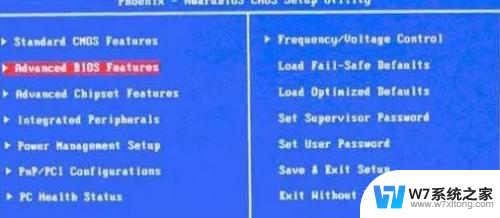 bios如何设置u盘启动项 BIOS中没有u盘启动项怎么办
bios如何设置u盘启动项 BIOS中没有u盘启动项怎么办2024-07-19
-
 华硕fl800u设置u盘启动 华硕主板BIOS如何设置从U盘启动
华硕fl800u设置u盘启动 华硕主板BIOS如何设置从U盘启动2024-05-18
- 联想进入bios设置u盘启动 联想笔记本如何设置U盘启动
- 联想电脑不能u盘启动吗 联想电脑怎样设置U盘启动
- sony笔记本进bios设置u盘启动 索尼VAIO电脑U盘启动教程
- 微星怎么进入主板bios设置u盘启动 微星主板Bios设置u盘启动方法
- 微软surface pro7 u盘启动 微软Surface Pro一键U盘启动设置方法详解
- 华硕按f几从u盘启动 华硕主板u盘启动按f几键
- 微信语音不调用耳机麦克风 苹果手机微信麦克风开启失败的解决方法
- 只狼调中文 只狼中文设置方法
- 无线鼠标怎样连接电脑 无线蓝牙鼠标连接笔记本电脑步骤
- 荒野大镖客2单机版存档位置 荒野大镖客pc版存档位置替换技巧
- word文字左右间距怎么设置 WORD中如何调整字体左右间距
- 笔记本连显示器,显示屏不显示 笔记本电脑外接显示屏连接方法
电脑教程推荐
- 1 微信语音不调用耳机麦克风 苹果手机微信麦克风开启失败的解决方法
- 2 无线鼠标怎样连接电脑 无线蓝牙鼠标连接笔记本电脑步骤
- 3 word文字左右间距怎么设置 WORD中如何调整字体左右间距
- 4 笔记本连显示器,显示屏不显示 笔记本电脑外接显示屏连接方法
- 5 ipaduc浏览器怎么全屏 如何将苹果ipad上浏览器设置为全屏
- 6 桌面显示windows不是正版如何解决 如何处理Windows副本不是正版的问题
- 7 电脑网络打印机怎么连接 网络打印机连接教程
- 8 笔记本电脑怎么确定点击 Windows 10系统鼠标双击确定变单击确定的教程
- 9 mac查看硬盘使用情况 MacBook硬盘使用情况查看方法
- 10 查看笔记本电脑wifi密码 电脑上查看WiFi密码的方法步骤